Následující průvodce bude sledovat informace o klíčích registru a jejich fungování.
Co jsou klíče registru v PowerShell a jak to funguje?
Klíče registru PowerShell obsahují dvě instance včetně „ HKEY_CURRENT_USER “ a „ HKEY_LOCAL_MACHINE “. První instance obsahuje informace aktuálně přihlášeného uživatele o kořenovém adresáři/cestě, jako jsou barvy obrazovky, uživatelské složky a ovládací panel. Zatímco druhá instance ukládá nastavení, které je specifické pouze pro místní počítač.
Jak klíče registru fungují v prostředí PowerShell?
Registr ve Windows uchovává informace, kterými operační systém prochází, jako jsou aplikace nebo soubory. Chcete-li prozkoumat další funkce nebo fungování klíčů registru, prohlédněte si poskytnuté příklady.
Příklad 1: Zkopírujte klíč registru PowerShellu
Chcete-li zkopírovat klíče registru v PowerShell, spusťte níže uvedený příkaz:
Kopírovat položku -Cesta 'HKLM:\SOFTWARE\Microsoft\Windows\CurrentVersion' -Destinace HKCU:
Podle výše uvedeného kódu nejprve zadejte „ Kopírovat položku 'cmdlet vedle ' -Cesta ” parametr s přiřazenými uvedenými hodnotami. Poté zadejte „ -Destinace “ parametr a zadejte mu hodnotu “ HKCU: “:
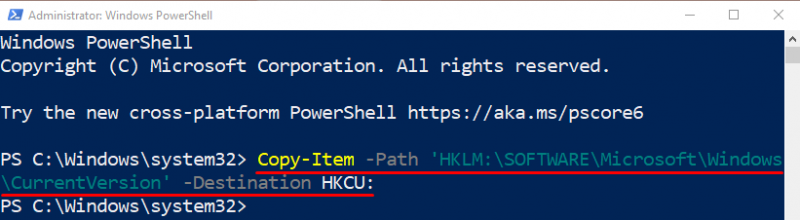
Příklad 2: Vytvořte klíč registru v prostředí PowerShell
Chcete-li vytvořit klíč registru, použijte „ Nový předmět 'příkaz a ' -Cesta ” parametr, kterému je přiřazena uvedená hodnota:
Nový předmět -Cesta HKCU:\New_Registry_Key
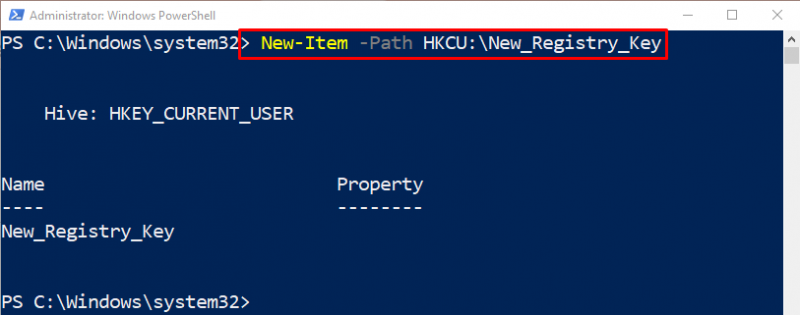
Příklad 3: Odstraňte klíč registru v prostředí PowerShell
Chcete-li odebrat nebo odstranit klíč registru, uveďte „ Odebrat položku 'příkaz spolu s ' -Cesta ' parametr. Poté mu přiřaďte název registru a cestu:
Odebrat položku -Cesta HKCU:\New_Registry_Key 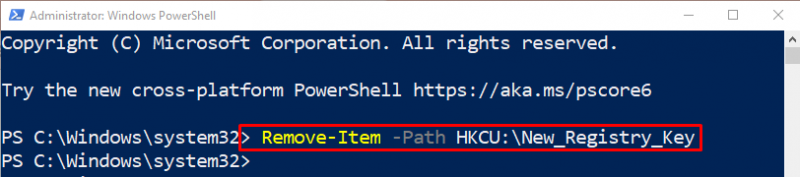
Příklad 4: Seznam všech podklíčů pomocí prostředí PowerShell
Chcete-li zobrazit všechny podklíče v PowerShellu, spusťte níže uvedený příkaz:
Get-ChildItem -Cesta HKCU:\ | Select-Object názevVe výše uvedeném kódu:
- Použijte „ Get-ChildItem “ a přiřaďte „ HKCU:\ “ na “ -Cesta ' parametr.
- Poté poskytněte „ | ” kanál a zadejte rutinu “ Select-Object “ a „ název “:
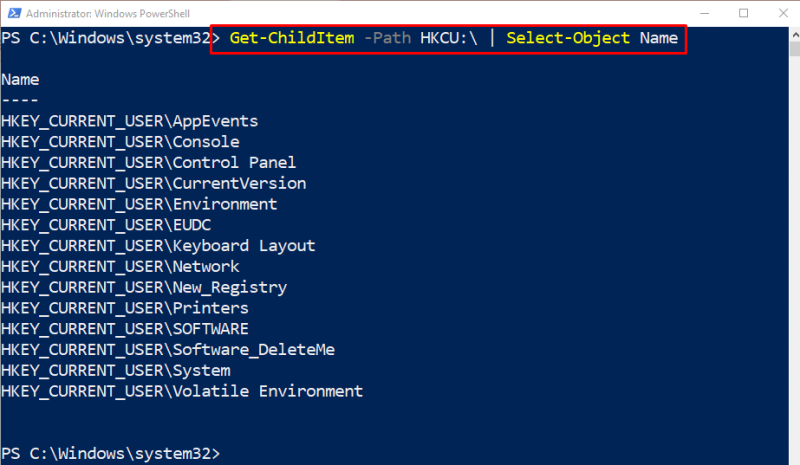
Příklad 5: Odebrání všech klíčů pod konkrétním klíčem
Pokud chtějí uživatelé odebrat všechny klíče a podklíče, musí zadat „ HKCU:\CurrentVersion “ na “ Odebrat položku 'příkaz:
Odebrat položku -Cesta HKCU:\CurrentVersion 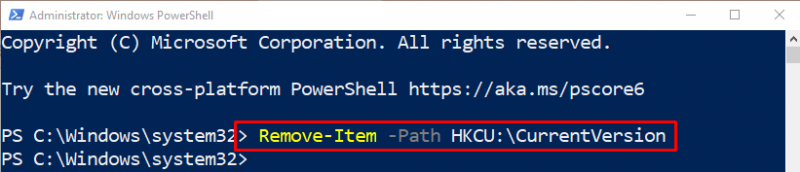
To je vše! Poskytli jsme podrobné informace o klíčích registru PowerShell.
Závěr
Klíče registru v prostředí PowerShell jsou složky podobné kontejnerům, které se skládají z hodnot registru jako ze souborů v nich. PowerShell používá poskytovatele registru k přístupu a úpravě klíčů registru. Tento příspěvek ilustroval klíče registru pomocí několika příkladů.